整理文档中的文本段落格式,如首行缩进、段落前导距离、段落尾随距离、行距等。我相信你会经常在编辑文章的过程中操作它。你用什么方法?WPS Office 2012中“段落布局”标签的出现不禁让网友们眼前一亮,因为它是一个所见即所得的UI操作界面。有了调整效果,可以及时显示,段落调整会更加轻松、方便、人性化。普通的段落调整可以通过段落周围的矩形框轻松实现。与以前的版本和其他类似软件相比,调整效果的实时可视性和所见即所得的预览效果非常有吸引力。以下是下一段调整操作过程的详细演示。有此需要的朋友可以借此机会学习,并希望帮助每个人。
一、段落布局功能入口
将鼠标放在段落的任意位置,您可以在左侧看到“段落布局”图标。单击它,您可以看到该段落处于选定状态。此时,可以在功能区中看到一个新的段落布局选项卡,如图1所示。

二、常见的段落调整
单击“段落布局”图标后,段落被选中并被一个矩形框包围。一般段落调整可以通过它来完成。
首行缩进和左右缩进:将鼠标移动到矩形框左上角首行的短垂直线处,鼠标指针变成双向箭头。拖动鼠标调整第一行缩进的字符数。它下面的短垂直线用于调整左缩进字符的数量。将鼠标移动到左右两边的小三角形上,拖动矩形框的左右垂直线来调整左右缩进字符的数量。
线段前距和线段后距:上下线之间还有调节手柄。调整行数,以上面的一行作为线段前的间距,拖动下面的水平线来调整线段后的行数。如图2所示。
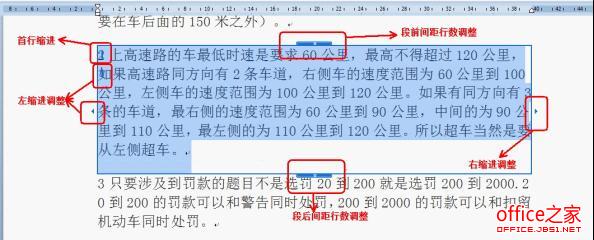
行距:在功能区的段落布局选项卡的行距功能组中,有两个不太明显的” “和”-“按钮,如图3所示。
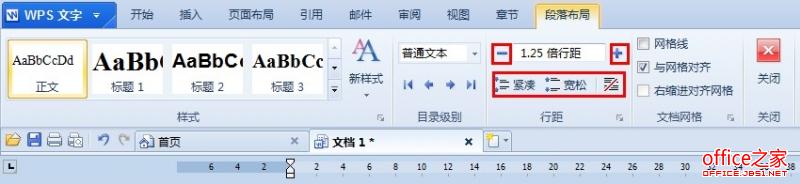
点击它们,您可以实时看到段落中行距的调整效果。每次单击时,将行距增加或减少0.25倍。
与以前的版本和其他类似软件相比,调整效果和预览效果的实时可见性非常有吸引力。
此外,WPS Office 2012继承了WPS的特点,如轻巧、快速和安装方便。它与微软办公软件高度兼容,采用了新的视窗7风格的界面,提供了10个主要的文档创建工具,有100个深度的功能改进,支持随时随地的办公。此外,其专业和贴心的服务将为用户带来新的体验。
 office办公软件入门基础教程
office办公软件入门基础教程
